Install Armbian Linux 5.88 Ubuntu Bionic Desktop di STB HG680P
Posted: 3 min readSebetulnya sejak tahun lalu (2019) Rureka ingin buat post tentang cara install Armbian linux di STB HG680P sebagai mini PC atau pengganti PC atau Laptop untuk aktivitas browsing atau streaming Youtube tapi Rureka urungkan karena performa yang tidak memuaskan karena RAMnya hanya terbaca 1GB sedangkan RAM STB HG680P ini 2GB jadi 1GB sisanya terbuang sia-sia tidak terpakai. Jadi ketika digunakan untuk aktivitas browsing atau menonton video di Youtube dengan membuka 2 tab atau lebih di broswer Chromium (default browser Armbian) menggalami lag jadi kurang nyaman saat digunakan.
Kemudian ada Om Ferin yang melakukan tweaking atau edit pada file dtb untuk mengaktifkan RAM STB HG680P agar bisa terpakai 2GB karena sebelumnya hanya terbaca 1GB setelah RAMnya terbaca 2GB aktivitas browsing menjadi lebih lancar dan lebih memuaskan dibandingkan sebelum adanya tweaking ini.
Dan Bulan lalu Rureka iseng mengedit file image Armbian_5.88_Aml-s905_Ubuntu_bionic_default_5.1.0_desktop_20190530.img.xz yang tersimpan di Hard Disk Rureka agar RAM bisa aktif 2GB (secara default hanya terbaca 1GB) dan memasukan file kernel module Wifi internal HG680P (defaultnya tidak ada harus install manual) agar bisa langsung jalan atau aktif wifi hg680Pnya (credit to Om Hari untuk driver wifinya) jadi bagi yang ingin mencoba menjadikan STB HG680P sebagai mini PC atau pengganti Laptop dan PC untuk aktivitas browsing dan menonton di Youtube atau situs streaming lainnya tidak perlu repot-repot lagi edit ini-itu untuk mengaktifkan RAMnya agar terbaca 2GB atau jalanin perintah ini-itu untuk mengaktifkan wifi internal STB HG680P di Armbian Linux 5.88.
Cara Mengaktifkan Autologin Armbian 5.88 Ubuntu Bionic Desktop
Baca Juga Cara Install Armbian 20.10 Server dan Desktop di TV Box HG680P Amlogic S905x
Langkah-Langkah Install Armbian Linux di STB HG680P
- Silahkan download terlebih dahulu file imagenya di sini
- Silahkan download rufus atau balena etcher pilih salah satu atau pakai software favorit Anda.
- Micro SD minimal 4 GB (rekomen class 10)
Burning Image
Silahkan Temen-temen buka aplikasi file burning baik itu rufus atau banela Etcher untuk memflash image armbian ke micro sd. Jika sudah selesai prosesnya bisa dicabut.
Kebetulan rureka di sini menggunakan OS Linux jadi Rureka menggunakan Gnome Disk Utility untuk memflash image armbian ke micro sd punya Rureka

Install atau Booting Armbian Linux di STB HG680P
Nyalakan STB milik temen-temen sampai muncul di tampilan Homescreen / Menu Aplikasi Android. Kemudian masukkan micro sd yang telah kita flash dengan armbian linux ke dalam slot micro sd STB H680P. Install aplikasi Terminal Emulator jika belum ada, jika sudah terinstall silahkan temen-temen buka aplikasi Terminal Emulator dan ketikan reboot update nanti STB akan reboot dan booting ke OS Armbian Linux yang ada di micro SD
Info: ketik perintah ‘reboot update’ di Terminal Emulator cukup satu kali aja. Selanjutnya tidak perlu. Jika ingin booting lagi ke Android silahkan lepas/copot saja microsd yang telah di flash Armbian Linux.
Oh iya temen-temen harus siapain mouse dan keyboard usb untuk setup Armbiannya
nanti akan ada tulisan login masukan root dan passwordnya 1234 jika ditanya lagi current password masukkan lagi 1234 selanjutnay buat password baru minimal 8 karakter
Untuk membetulkan jamnya ketik ini di terminal armbian agar Linux Armbian bisa buat Internetan
date -s "2020-06-3 12:00"
formatnya “tahun-bulan-hari jam:menit”
Berikut cuplikan layar atau screenshot RAM aktif 2GB dan Wifi udah jalan.
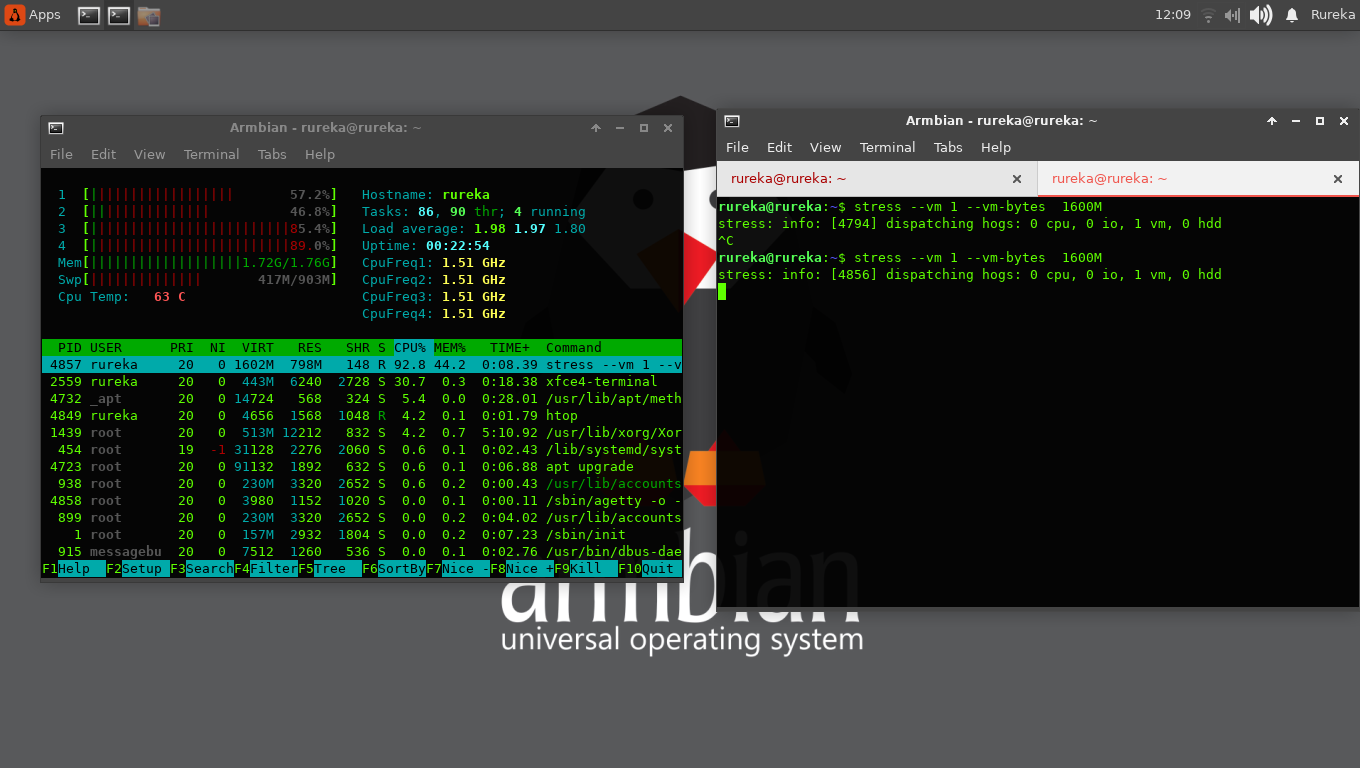
Note: Baru di test di pantat hitam wifinya otomatis jalan. Untuk Pantat Putih Wifinya belum tahu apakah langsung jalan atau tidak. Karena STB Pantat Putih milik Rureka sudah Rusak.
Bagi yang penasaran perfomanya bisa lihat video di bawah ini. Video ini direcord langsung dari STB HG680P